Linux Mint 22 [Mate Edition] 桌面安装教程
Linux Mint 22,代号为“ Wilma ”,于 2024 年 7 月 25 日作为Linux Mint的重大更新正式发布。Linux Mint 22是基于Ubuntu 24.04 的LTS(长期服务)版本,将维护到 2029 年 4 月。
正如预期的那样,最新版本推出了其三个传统桌面版本 - XFCE,Cinnamon和MATE,以及许多其他改进和新功能。
在本指南中,我们将引导您完成Linux Mint 22 MATE版本的安装。
XFCE版本安装教程:Linux Mint 22 XFCE版本新功能及安装图文教程-趣云笔记代号为“ Wilma ”的Linux Mint 22版本已于近日正式发布,现已开放下载。它是基于Ubuntu 24.04,将支持到2029年,并有三个版本:Cinnamon、MATE和XFCE。本文小编将简单介绍Linux Mint 22 XFCE版本的安装步骤,如果你需要使用该版本的话,不妨来看看吧。 https://www.ecscoupon.com/7529.htmlCinnamon版本安装教程
https://www.ecscoupon.com/7529.htmlCinnamon版本安装教程
Linux Mint 22 Cinnamon桌面版详细安装指南-趣云笔记代号为“ Wilma ”的Linux Mint 22是流行的Linux Mint桌面操作系统的最新版本,它有三个版本,分别是Cinnamon、Xfce和MATE。在本文中,小编将简单介绍Linux Mint 22 Cinnamon版本的安装步骤。 https://www.ecscoupon.com/7642.html
https://www.ecscoupon.com/7642.html
Linux Mint 22 中的新功能
总体来说,Mint 22有以下改进:
- 集成了基于 Element 客户端的新通信平台,允许用户与 Linux Mint 社区互动并加入现有的 Matrix 社区。
- 启动应用程序设置中添加了搜索栏,可以更轻松地查找和添加应用程序到启动。
- 默认声音服务器已更改为 PipeWire,它提供更低的延迟和更高的性能,并且与现代音频设备的兼容性更好。
- 该发行版现在由 Linux 6.8 内核提供支持,其中包括图形和 CPU 性能的增强。
- Linux Mint 主题已更新以支持 GTK4,确保与现代应用程序的兼容性。
先决条件
在开始安装Mint 22 MATE版本之前,请确保您满足以下要求:
- 一个 16 GB 的 USB 驱动器,用于安装介质。
- 用于下载 ISO 映像的宽带互联网连接。
此外,请确保您的系统满足以下最低建议要求。
- 至少 2GB RAM
- 最低 1 GHz 核心处理器
- 30 GB 可用硬盘空间
- 高清显卡和显示器
下载 Linux Mint 22 MATE ISO 映像
首先,请从官方Linux Mint 下载页面下载Linux Mint 22 MATE ISO映像。
下载完成后,使用这些免费工具之一 从刚刚下载的 ISO 映像创建 可启动的 USB 驱动器。
或者,您可以使用dd 命令来创建可启动的 USB 设备。
sudo dd if=linuxmint-22-mate-64bit.iso of=/dev/sdX bs=4M status=progress && sync
将/dev/sdX替换为你的 USB 驱动器的位置(例如/dev/sdb)。如果您不知道,可以使用lsblk 命令查找连接到系统的所有块设备(驱动器和分区)。
接下来将可启动 USB 驱动器插入 PC 并重新启动。确保在 BIOS 中将可启动 USB 介质设置为第一启动优先级,然后保存更改以继续启动。
安装 Linux Mint 22 Mate 桌面
系统启动后,将显示GRUB菜单,如图所示。选择第一个选项并按ENTER。
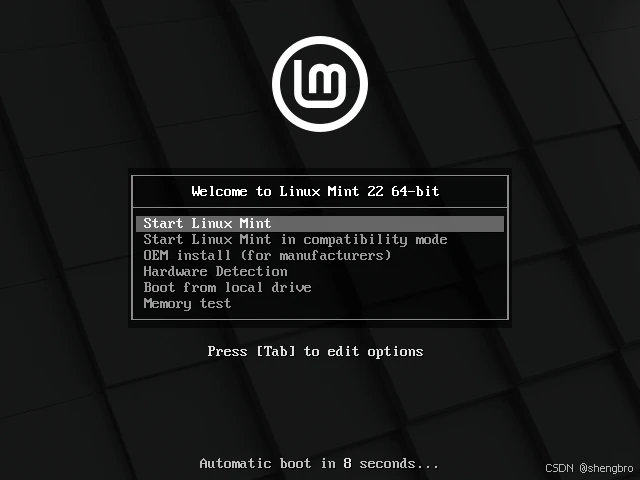
之后,将进入实时环境,您可以在其中测试运行Linux Mint而无需安装它。由于我们的任务是安装Linux Mint 22,因此请单击“install Linux Mint ”桌面图标,如图所示。
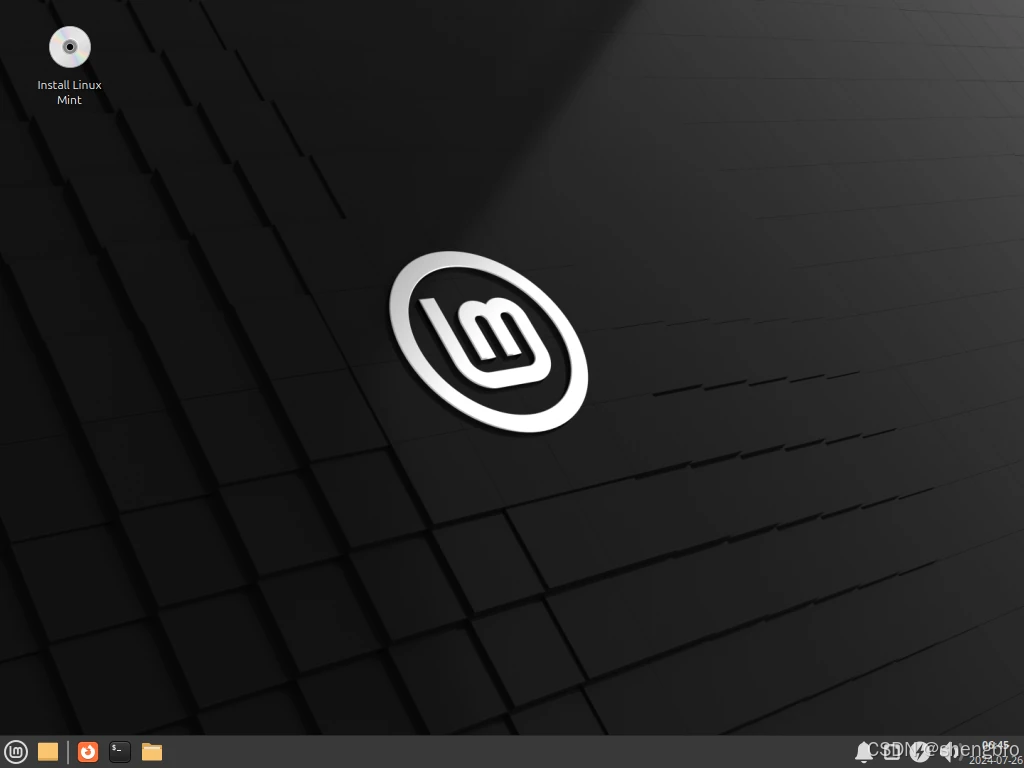
单击“install Linux Mint ”桌面图标后,安装程序将弹出,并提示您选择安装语言。 选择首选语言后,继续操作:
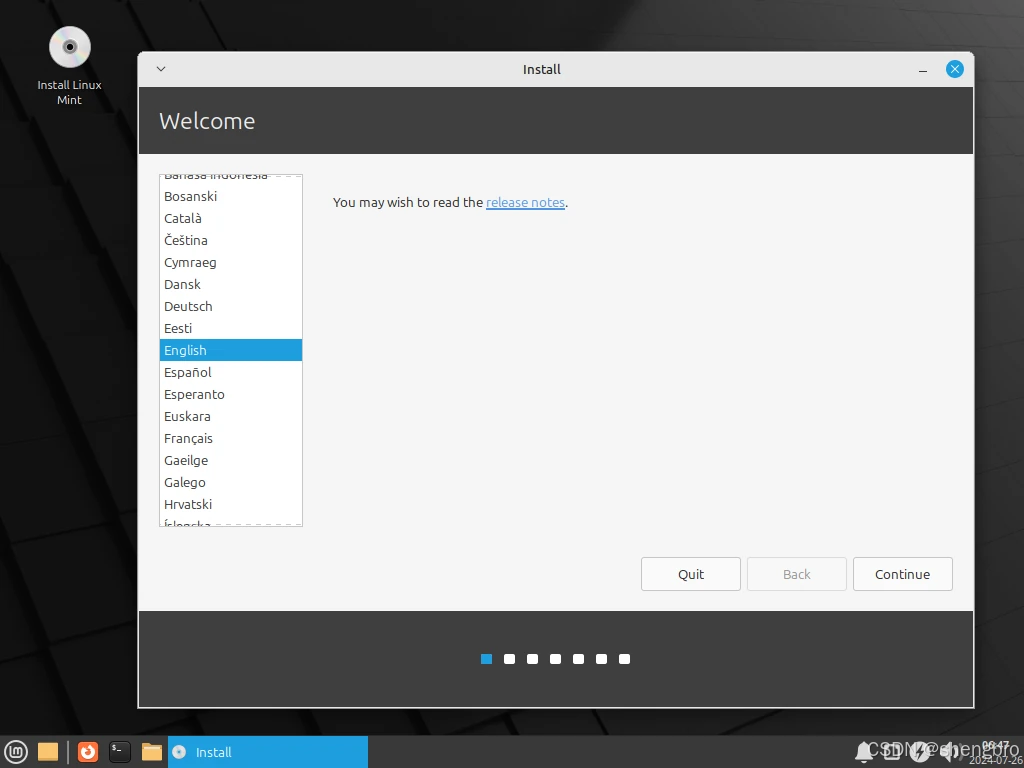
接下来,选择您喜欢的键盘布局。此外,您可以输入几个单词来确认您选择的键盘选择是否正确。如果一切正常,请单击“继续”。
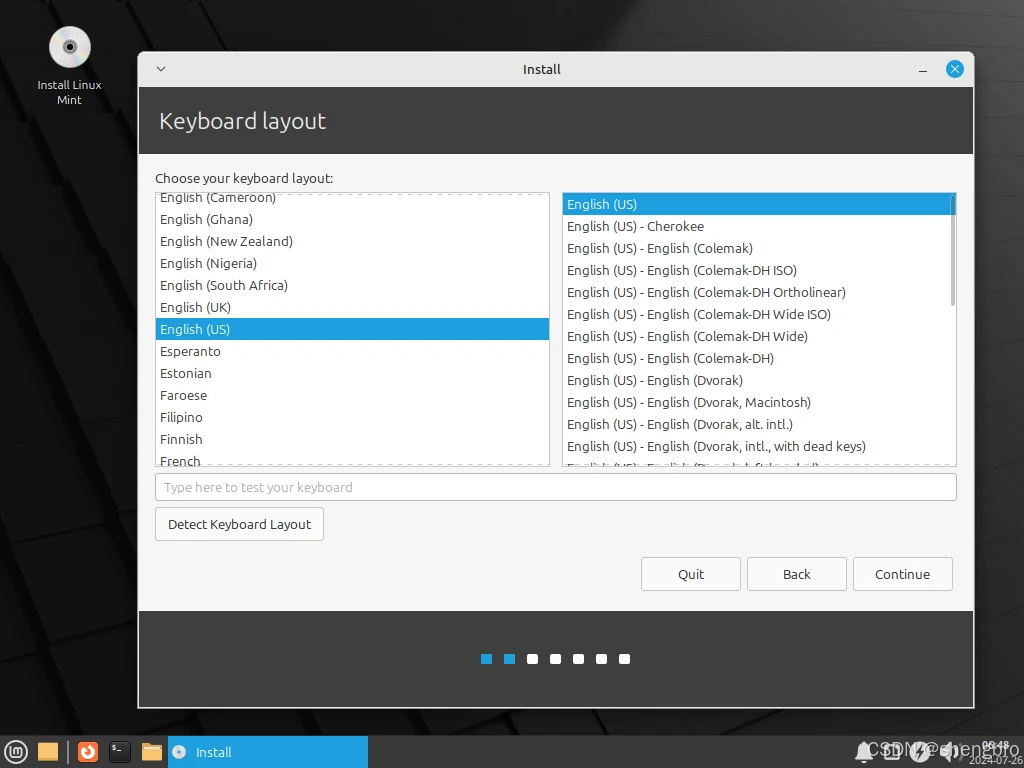
接下来,将看到一个安装多媒体编解码器的选项。强烈建议安装编解码器,因为它支持多种视频格式,并增强了浏览某些网站时的用户体验。
因此,单击复选框并单击“继续”。
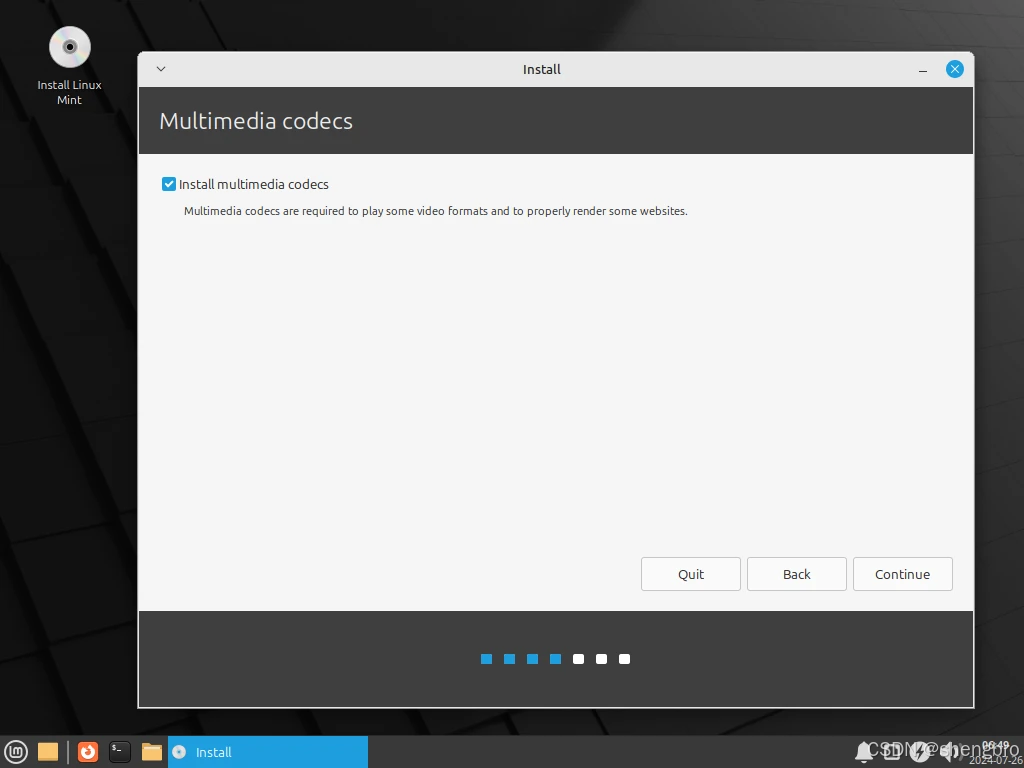
在此步骤中,您需要对硬盘进行分区。将向您提供两个选项:
- 清除磁盘并安装 Linux Mint – 此选项将清除硬盘上的所有内容,包括任何现有操作系统。此外,它还会自动对硬盘进行分区。如果您从头开始并且不熟悉手动分区,则这是首选选项。
- 其它– 此选项让您可以自行手动创建和调整分区大小。当您想要进行双启动设置时,它特别有用。
对于本指南,我们将采用第一个选项。
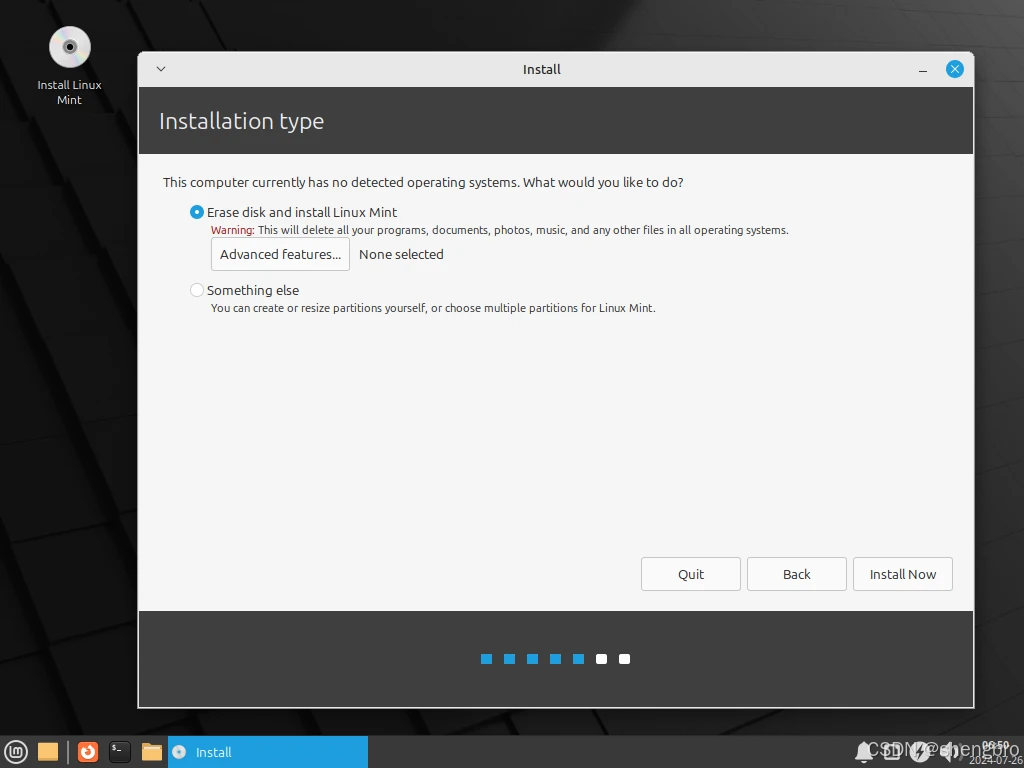
“高级功能”按钮提供了两个附加选项供您选择:在新安装中使用LVM或ZFS文件系统。做出选择后,单击“确定”。然后单击“立即安装”。
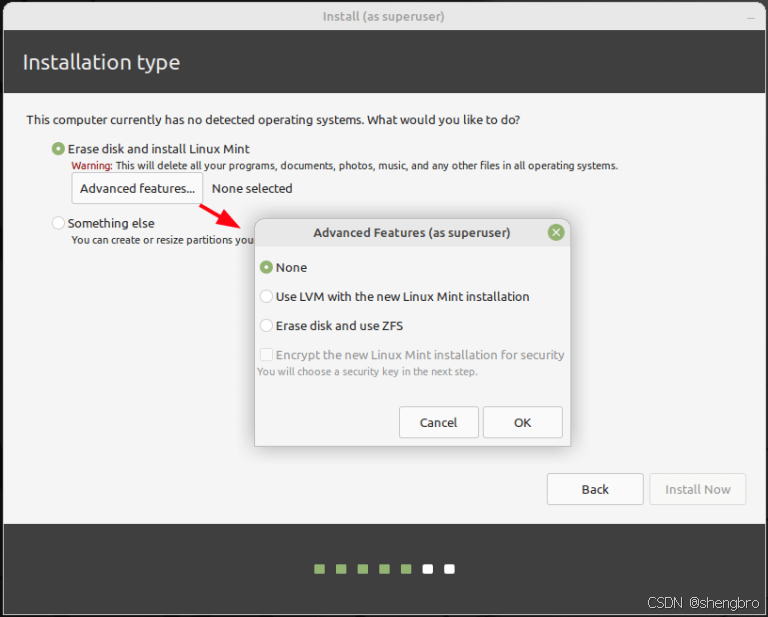
在出现的弹出窗口中,单击“继续”以使对磁盘所做的更改生效。

下一步,从提供的世界地图中选择您的位置,然后单击“继续”。
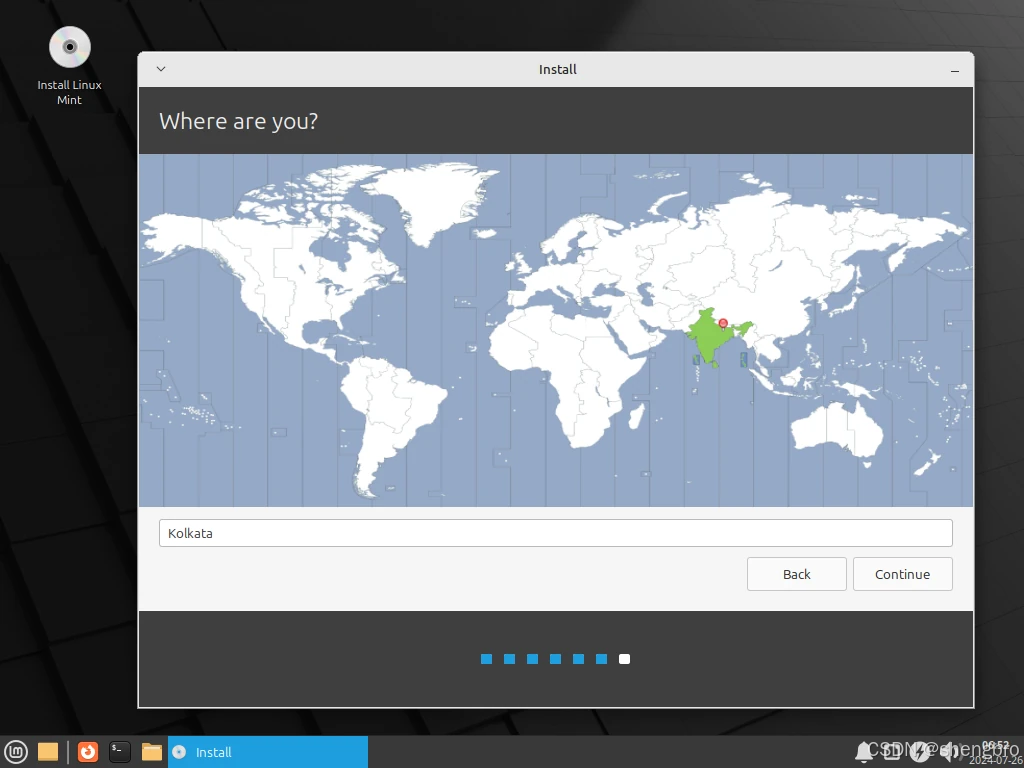
在此步骤中,通过提供用户名和密码来创建登录用户。 然后单击“继续”。
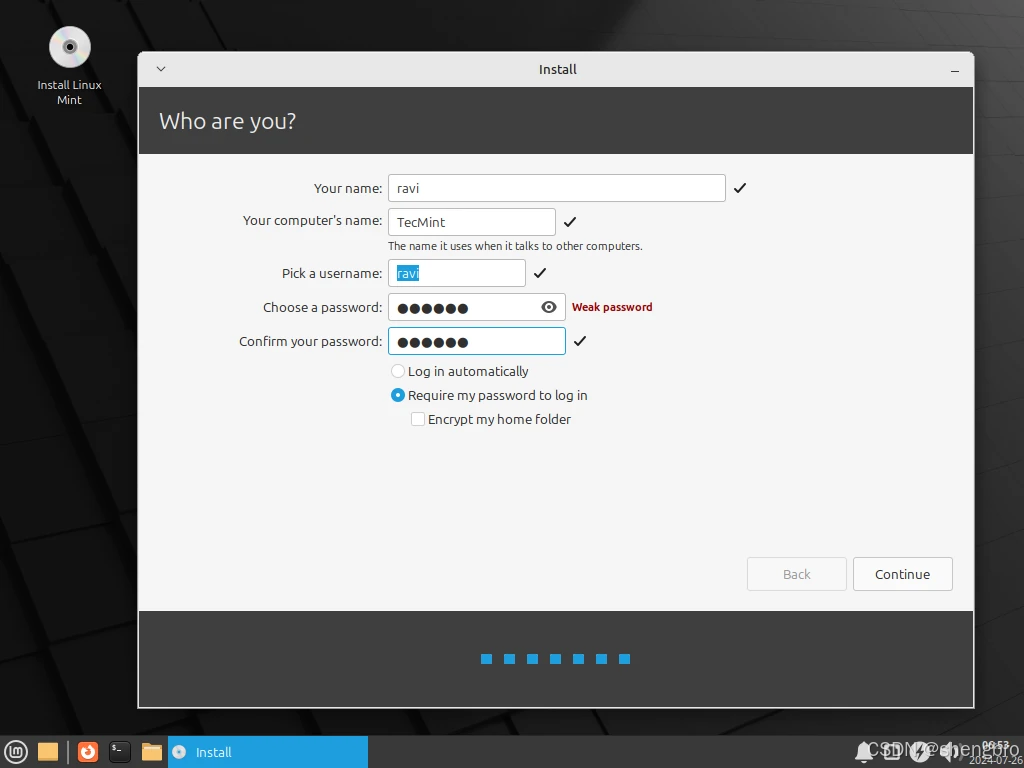
此时,安装程序将开始将所有文件复制到您的硬盘并进行必要的配置。这可能需要一段时间,所以请坐下来喝杯咖啡。
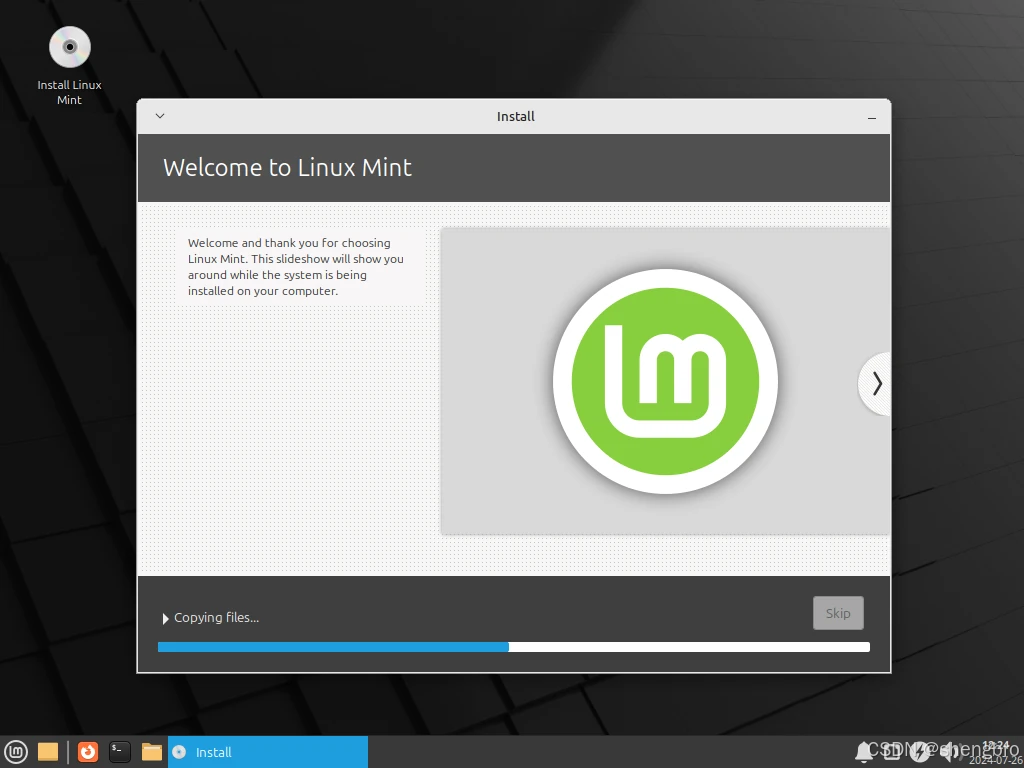
安装完成后,单击“立即重新启动”重新启动系统。
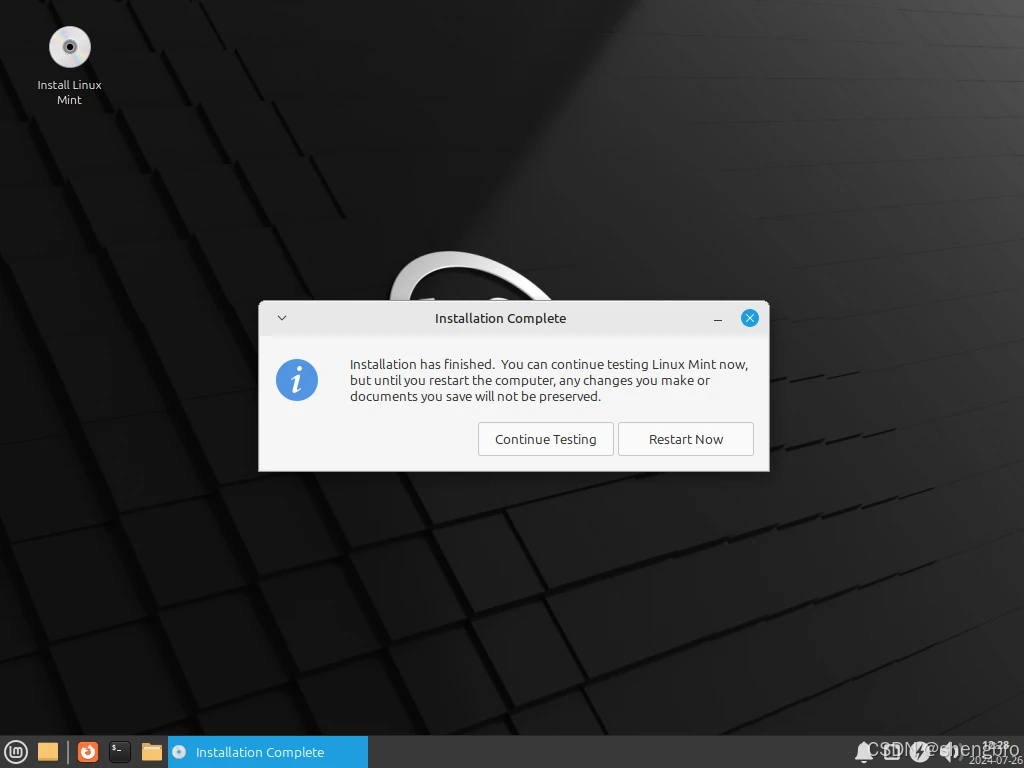
系统重新启动后,输入密码并按“ ENTER ”登录。
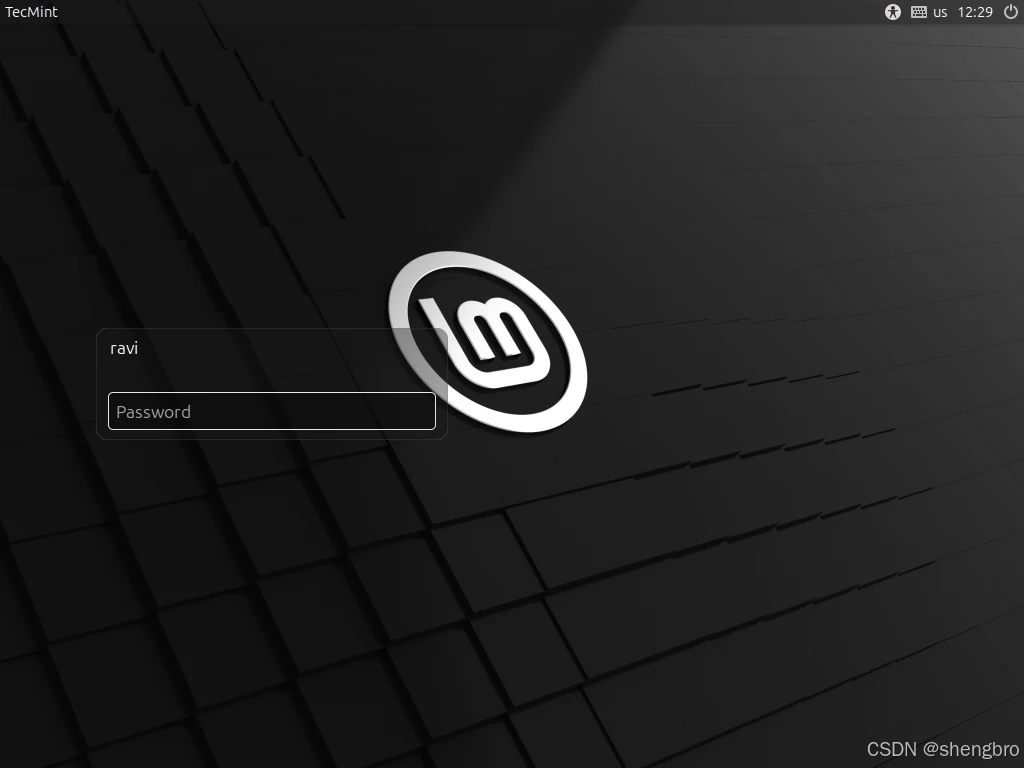
然后您将进入Linux 22 MATE桌面,如图所示。
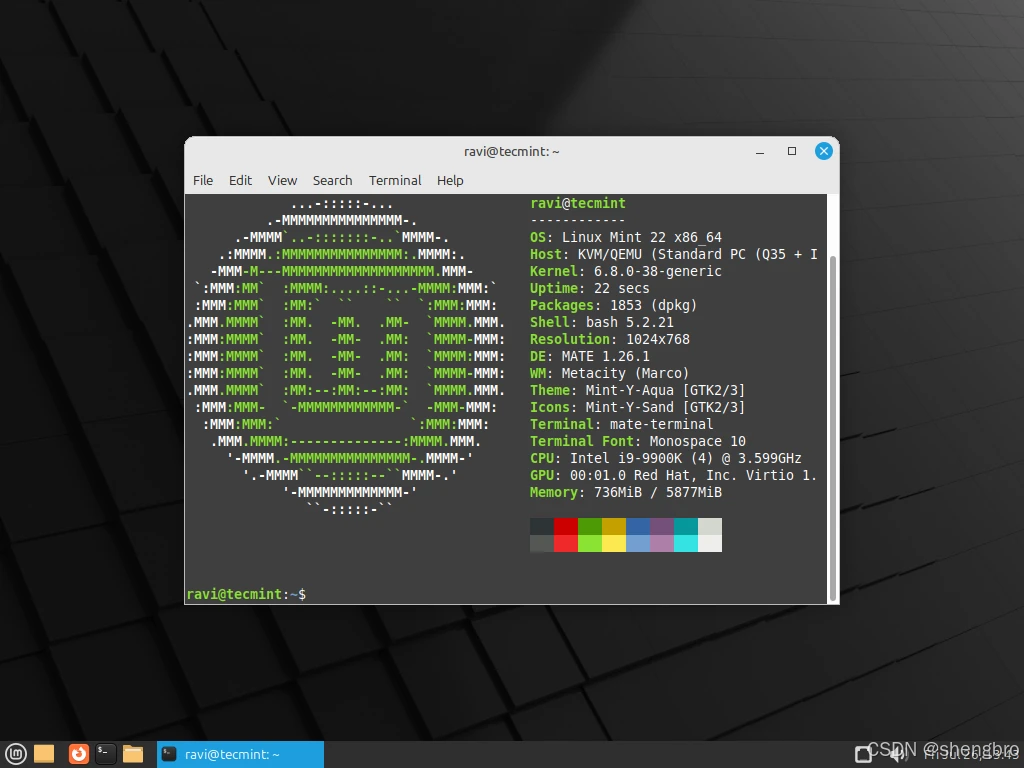
至此,我们结束了本指南。我们希望您可以轻松地安装Linux Mint 22 MATE版本,而不会出现任何问题。
